安装步骤
1.Win+R打开cmd
2.输入指令下载第三方库you-get,该第三方库可以用于下载视频
pip install you-get
3.等到它显示“Successfully installed you-get-0.4.1620”时就安装成功了

4.输入pip list查看已安装的第三方库,可以看到新安装的you-get

利用you-get下载视频(以B站视频为例)
呃,这里我就拿我收藏了很久的一个视频开刀吧(笑)

以此视频为例,我们可以看到它的地址。然后打开cmd,在里面先输入指令来查看视频信息
you-get -i https://www.bilibili.com/video/BV1dP4y1o7Ey/?spm_id_from=333.788.recommend_more_video.5
这时候它显示的是视频的清晰度和视频格式,你需要什么格式和清晰度的视频就根据它的说明输入指令并下载
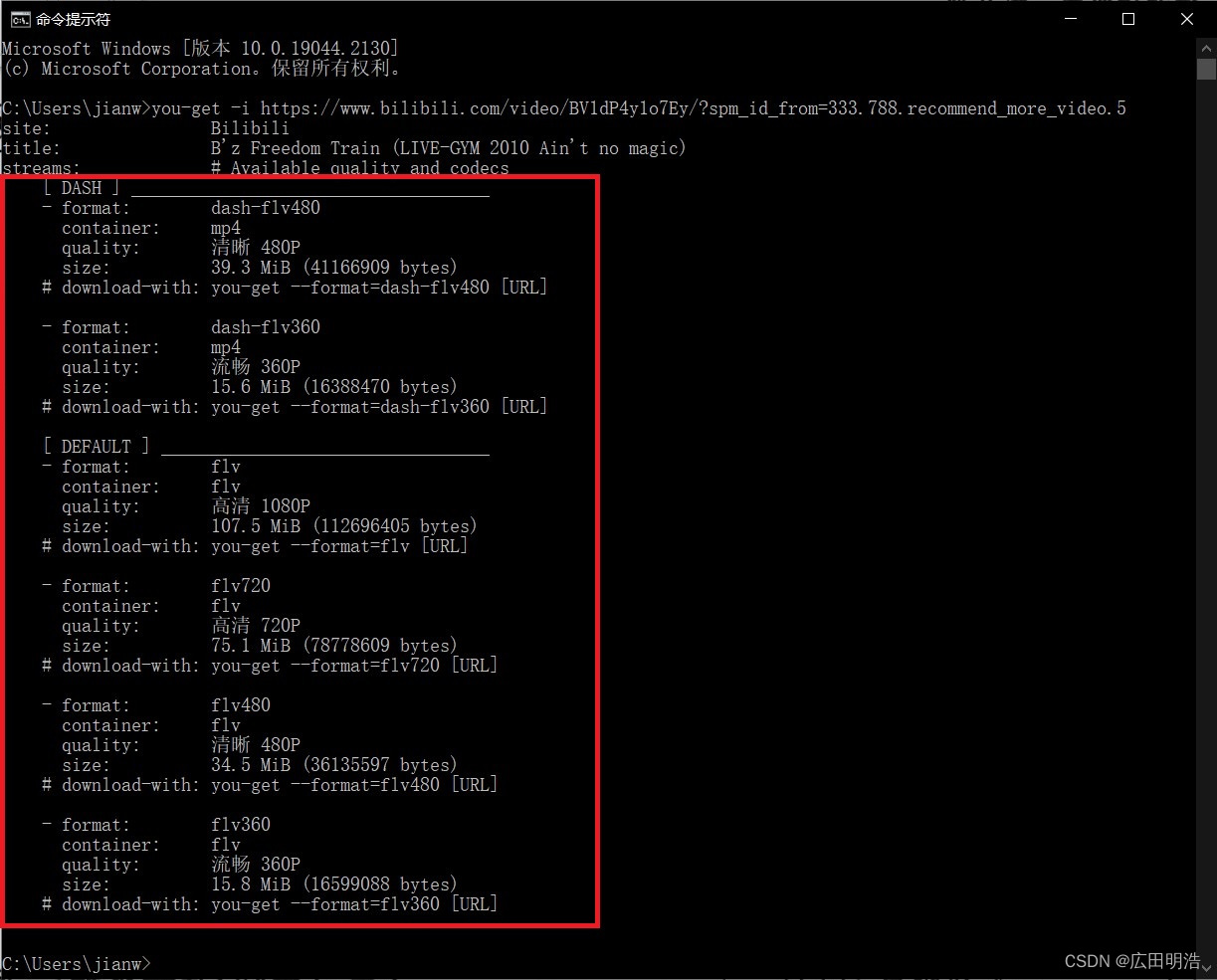
比如说,我现在要下载这个480P,mp4格式的视频,就输入指令
you-get --format=dash-flv480 https://www.bilibili.com/video/BV1dP4y1o7Ey/?spm_id_from=333.788.recommend_more_video.5
下载完成后,视频会被默认存到C盘的用户文件夹中

……呃,然后刚刚看了一下,这个下载出来的两个mp4文件中,上面是视频,下面是音频。这种情况下就只能将音频文件后缀名改为mp3,然后借助工具将两个文件合成……
you-get下载视频的时候还可以指定下载路径。比如相同的视频,我想以mp4格式下载到桌面上,需要输入指令
you-get -o C:\Users\jianw\Desktop --format=dash-flv480 https://www.bilibili.com/video/BV1dP4y1o7Ey/?spm_id_from=333.788.recommend_more_video.5
下载完成后就可以在桌面上看到相应文件了

感谢阅读!
